|
MIMIE

Ringrazio Annie per avermi permesso di tradurre i suoi tutorial.

Porta con te l'immagine per tenere il segno, e controllare contemporaneamente l'esempio finale.

Se vuoi stampare


|
qui puoi trovare qualche risposta ai tuoi dubbi.
Se l'argomento che ti interessa non è presente, ti prego di segnalarmelo.
Questo tutorial è stato scritto con CorelX6 e tradotto con CorelX, ma può essere realizzato anche con le altre versioni di PSP.
Dalla versione X4, il comando Immagine>Rifletti è stato sostituito con Immagine>Capovolgi in orizzontale,
e il comando Immagine>Capovolgi con Immagine>Capovolgi in verticale.
Nelle versioni X5 e X6, le funzioni sono state migliorate rendendo disponibile il menu Oggetti.
Con il nuovo X7 sono tornati i comandi Immagine>Rifletti e Immagine>Capovolgi, ma con nuove funzioni.
Vedi la scheda sull'argomento qui
versione francese qui
Le vostre versioni qui
Occorrente:
Materiale qui
Grazie per il tube Gabri e per la maschera Narah
Lascia intatto il nome del tube. Il © appartiene all'artista originale.
Mantieni il credito di chi ha creato il tube.
Filtri:
in caso di dubbi, ricorda di consultare la mia sezione filtri qui
Alien Skin Eye Candy 5 Impact qui
Graphics Plus qui
Simple - Left Right Wrap (bonus) qui
Mura's Meister - Perspective Tiling qui

se stai usando altri colori, sperimenta le modalità di miscelatura e opacità più adatte ai tuoi colori
Metti le selezioni nella cartella Selezioni.
Apri la maschera in PSP e minimizzala con il resto del materiale.
1. Apri una nuova immagine trasparente 650 x 500 pixels.
2. Imposta il colore di primo piano con il colore chiaro #eadaa0,
e il colore di sfondo con il colore scuro #432a12.
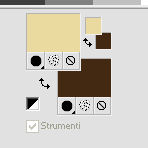
Passa il colore di primo piano a Gradiente di primo piano/sfondo, stile Lineare.
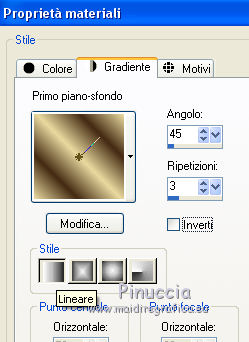
3. Riempi  l'immagine trasparente con il gradiente. l'immagine trasparente con il gradiente.
4. Livelli>Nuovo livello raster.
Selezione>Seleziona tutto.
Selezione>Modifica>Contrai - 100 pixels.
Riempi  con il colore di sfondo. con il colore di sfondo.
Selezione>Deseleziona.
5. Livelli>Unisci>Unisci giù.
6. Effetti>Effetti di bordo>Aumenta di più.
7. Effetti>Effetti di immagine>Motivo unico.
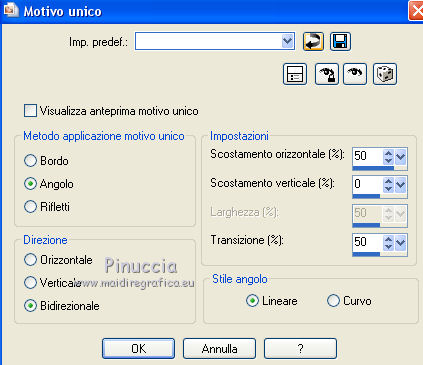
8. Effetti>Plugins>Graphics Plus - Cross Shadow.

9. Livelli>Duplica.
Immagine>Rifletti.
Immagine>Capovolgi.
Abbassa l'opacità di questo livello al 50%.
Livelli>Unisci>Unisci giù.
10. Livelli>Duplica.
Effetti>Effetti geometrici>Prospettiva orizzontale.

11. Cambia la modalità di miscelatura di questo livello in Luce diffusa.
Livelli>Unisci>Unisci giù.
12. Modifica>Copia.
13. Immagine>Aggiungi bordatura, simmetriche non selezionato, colore di primo piano.
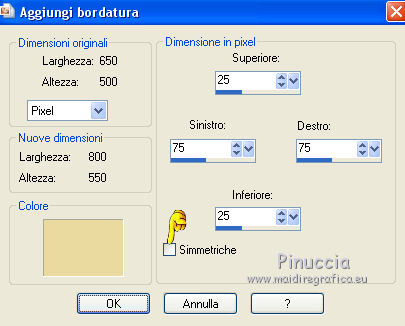
14. Effetti>Effetti di immagine>Motivo unico.
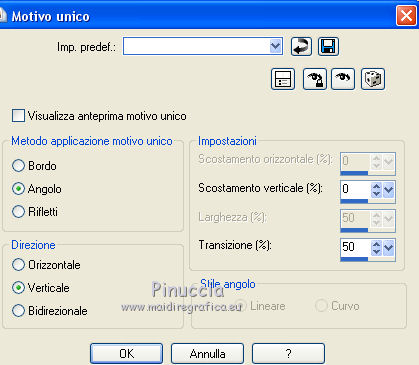
15. Attiva lo strumento Bacchetta magica 

e clicca nel bordo a sinistra per selezionarlo.
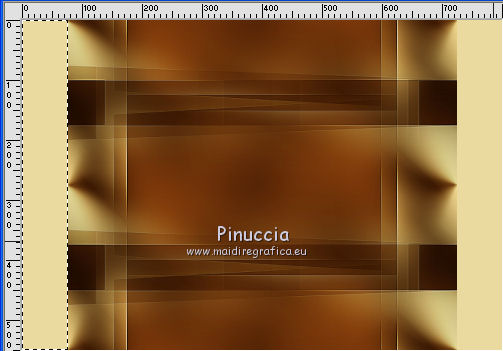
16. Livelli>Nuovo livello raster.
Modifica>Incolla nella selezione.
Selezione>Deseleziona.
17. Livelli>Duplica.
Immagine>Rifletti.
Livelli>Unisci>Unisci giù.
18. Effetti>Effetti 3D>Sfalsa ombra, colore nero.

19. Livelli>Duplica.
Effetti>Effetti di immagine>Motivo unico.
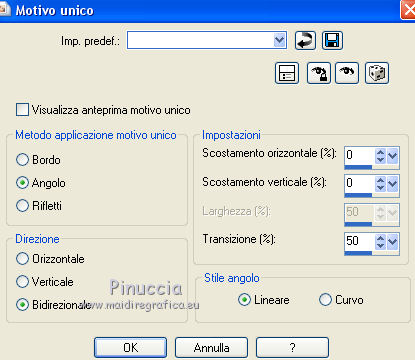
20. Effetti>Effetti 3D>Sfalsa ombra, con i settaggi precedenti.
21. Attiva il livello inferiore.
Attiva lo strumento Selezione 
(non importa il tipo di selezione impostato, perchè con la selezione personalizzata si ottiene sempre un rettangolo)
clicca sull'icona Selezione personalizzata 
e imposta i seguenti settaggi.

Selezione>Innalza selezione a livello.
22. Effetti>Effetti 3D>Sfalsa ombra, colore nero.
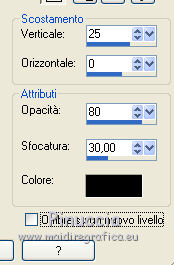
Ripeti l'Effetto Sfalsa ombra, cambiando verticale con -25.

Selezione>Deseleziona.
23. Effetti>Plugins>Simple - Left Right Wrap.
24. Selezione>Seleziona tutto.
Immagine>Aggiungi bordatura, con i settaggi precedenti.
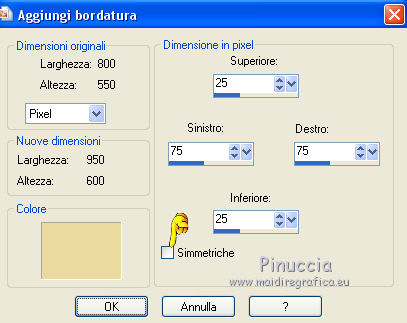
25. Modifica>Copia.
Selezione>Inverti.
Modifica>Incolla nella selezione.
26. Effetti>Effetti 3D>Sfalsa ombra, colore nero.

Selezione>Deseleziona.
27. Effetti>Plugins>Simple - Left right wrap.
28. Livelli>Nuovo livello raster.
Selezione>Carica/Salva selezione>Carica selezione da disco.
Cerca e carica la selezione mimie-1-cre@nnie.
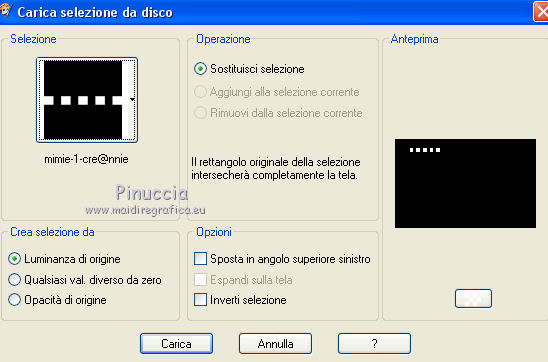
Riporta il colore di primo piano a Colore.
Riempi  con il colore di primo piano. con il colore di primo piano.
Selezione>Deseleziona.
29. Effetti>Plugins>Alien Skin Eye Candy 5 Impact - Glass.
Seleziona il preset Clear e ok.

30. Livelli>Duplica.
Immagine>Rifletti.
Immagine>Capovolgi.
Livelli>Unisci>Unisci giù.
31. Effetti>Effetti 3D>Sfalsa ombra, con i settaggi precedenti.
32. Livelli>Duplica.
Immagine>ruota per gradi - 90 gradi a sinistra.

33. Immagine>Ridimensiona, al 70%, tutti i livelli non selezionato.
34. Livelli>Unisci>Unisci visibile.
35. Livelli>Duplica.
Effetti>Plugins>Mura's Meister - Perspective Tiling.
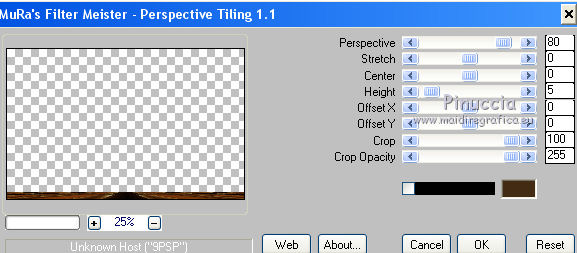
36. Effetti>Effetti 3D>Sfalsa ombra, con i settaggi precedenti.
37. Livelli>Nuovo livello raster.
Riempi  con il colore di primo piano. con il colore di primo piano.
38. Livelli>Nuovo livello maschera>Da immagine.
Apri il menu sotto la finestra di origine e vedrai la lista dei files aperti.
Seleziona la maschera Narah_mask_0493.

Livelli>Unisci>Unisci gruppo.
39. Immagine>Ridimensiona, all'84%, tutti i livelli non selezionato.
Abbassa l'opacità di questo livello al 50%.
40. Effetti>Effetti di immagine>Scostamento.

41. Selezione>Carica/salva selezione>Carica selezione da disco.
Cerca e carica la selezione mimie-2-cre@nnie.

Premi sull tastiera il tasto CANC  . .
Mantieni selezionato.
Attiva il livello inferiore.
Selezione>Innalza selezione a livello.
Selezione>Deseleziona.
42. Immagine>Ridimensiona, al 60%, tutti i livelli non selezionato.
43. Effetti>Plugins>Simple - Left Right Wrap.
44. Effetti>Effetti geometrici>Inclina.
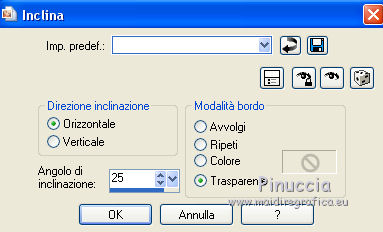
45. Livelli>Duplica.
Immagine>Rifletti.
Livelli>Unisci>Unisci giù.
46. Immagine>Ridimensiona, all'84%, tutti i livelli non selezionato.
Abbassa l'opacità di questo livello al 50%.
47. Immagine>Aggiungi bordatura, 2 pixels, simmetriche, colore di sfondo.
Immagine>Aggiungi bordatura, 15 pixels, simmetriche, colore di primo piano.
Immagine>Aggiungi bordatura, 2 pixels, simmetriche, colore di sfondo.
Immagine>Aggiungi bordatura, 5 pixels, simmetriche, colore di primo piano.
48. Selezione>Seleziona tutto.
Immagine>Aggiungi bordatura, 15 pixels, simmetriche, colore di sfondo.
Selezione>Inverti.
49. Effetti>Plugins>Graphics Plus - Cross Shadow, con i settaggi precedenti.
Selezione>Deseleziona.
50. Apri il tube Gabry-woman 889, e vai a Modifica>Copia.
Torna al tuo lavoro e vai a Modifica>Incolla come nuovo livello.
Immagine>Ridimensiona, al 70%, tutti i livelli non selezionato.
Sposta  il tube in basso a sinistra. il tube in basso a sinistra.
Regola>Messa a fuoco>Accentua messa a fuoco.
51. Effetti>Effetti 3D>Sfalsa ombra, con i settaggi precedenti.
52. Firma il tuo lavoro su un nuovo livello.
53. Immagine>Aggiungi bordatura,1 pixel, simmetriche, colore di sfondo.
Immagine>Ridimensiona, a 800 pixels di larghezza, tutti i livelli selezionato.
Salva in formato jpg.
Per queste versioni ho usato tubes di
Min@

Azalée


Se hai problemi o dubbi, o trovi un link non funzionante,
o anche soltanto per un saluto, scrivimi.
2 Febbraio 2014
|
